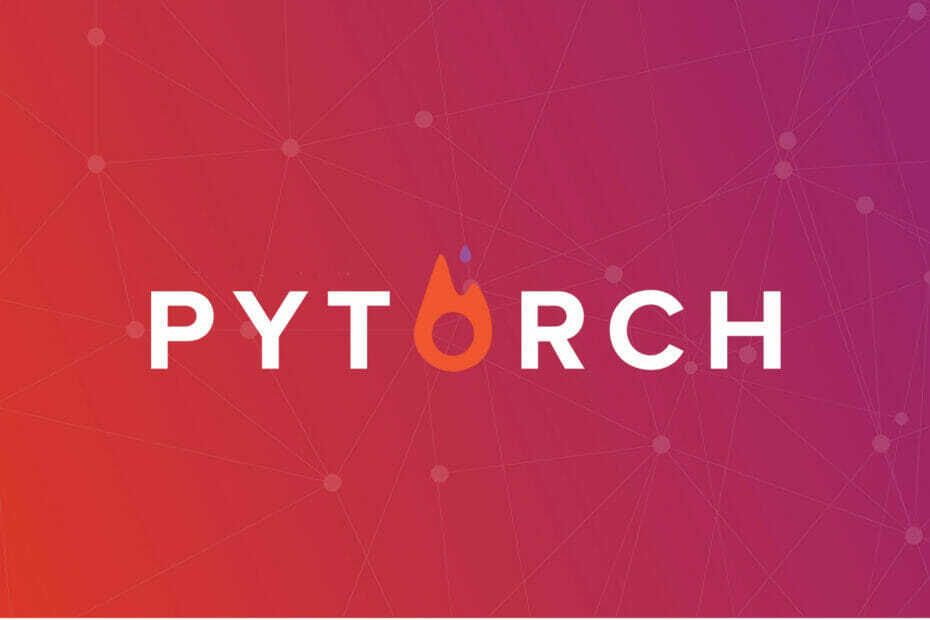- Obravnavamo napake in jih ves čas poskušamo odpraviti. Imamo celo popolne vodniki za Windows 10 Napake. Radi pa se tudi zabavamo.
- Ustvarjanje lažnega sporočila o napaki za naše kolege je bilo zelo zabavno po pisarni, zato želimo to deliti tudi z vami.
- Majhen trik vam lahko olajša življenje ali postane prijetno. Obiščite in dodajte med zaznamke Windows 10 Nasveti, ki jih morate poznati strani.
- Če vas zanimajo podobni, a resnejši programi za uporabo, si oglejte naš Prenesi razdelek za priporočila.

Ta programska oprema bo zagotovila, da bodo vaši gonilniki delovali in vas tako varovala pred pogostimi računalniškimi napakami in okvarami strojne opreme. Preverite vse svoje voznike zdaj v treh preprostih korakih:
- Prenesite DriverFix (preverjena datoteka za prenos).
- Kliknite Zaženite optično branje najti vse problematične gonilnike.
- Kliknite Posodobi gonilnike da dobite nove različice in se izognete sistemskim okvaram.
- DriverFix je prenesel 0 bralci ta mesec.
Sporočila o napakah sistema Windows (ali pogovorna okna) vas običajno obvestijo o tem sistemske napake. Vendar lahko tudi nastavite lažna sporočila o napakah z in brez dodatne programske opreme. Tako lahko nastavite lažno sporočilo o napaki, da potegnete potegavščino v sistemu Windows.
Lažni generatorji sporočil o napakah sistema Windows 10
1. Nastavite pogovorno okno Fake Error z generatorjem sporočil o napakah
Generator Message Error je program, ki generira pogovorna okna po meri. Datoteko programa ZIP lahko shranite v sistem Windows s klikom Prenesite generator sporočil o napakah na tej strani. Odprite datoteko ZIP v Raziskovalcu in pritisnite Izvleči vse gumb, da odprete okno, prikazano neposredno spodaj. Nato vnesite pot, v katero želite ekstrahirati ZIP, in pritisnite Izvleček .

Nato v ekstrahirani mapi programske opreme kliknite ErrorGen.exe, da odprete okno generatorja sporočil o napakah, prikazano neposredno spodaj. Besedilo sporočila o napaki lahko vnesete v besedilno polje na zavihku Osnove. Zavihek Osnove vključuje tudi številne ikone, med katerimi lahko izbirate. Vnesite besedilo gumba v besedilna polja gumbov 1, 2 in 3.

Ko nastavite sporočilo o napaki, lahko izberete Pojdi za prikaz sporočila o napaki poleg okna programske opreme. Lahko pa kliknete Skrij glavno okno in pojdi da zaprete okno programa in prikažete sporočilo o napaki, kot je prikazano spodaj. Ikona sporočila o napaki pa ostane v opravilni vrstici.

- POVEZANE: Microsoftov program SetupDiag najde in odpravi napake pri nadgradnji sistema Windows 10
2. Nastavite ponarejeno sporočilo o napaki z beležko
Ker ikona sporočila o napaki ostane v opravilni vrstici, njegovo lažno sporočilo o napaki morda ni posebej prepričljivo. Nastavite lahko prepričljivejše ponarejeno sporočilo o napaki, ki se odpre, ko uporabnik klikne prikrito bližnjico do programa brez kakršne koli programske opreme drugih proizvajalcev. Tako lahko nastavite ponarejeno pogovorno okno z vnosom skripta VBS v Beležnici.
- Odprite Run, tako da pritisnete tipko Windows + R.
- Enter Beležnica v Zaženi in kliknite v redu odpreti Beležnico.

- Pritisnite bližnjično tipko Ctrl + C, da kopirate ta skript: x = msgbox (»Prišlo je do usodne napake. Prosimo, znova zaženite računalnik. ", 0 + 16," Usodna napaka ").
- Pritisnite Ctrl + V, da prilepite skript VBS v Beležnico, kot je prikazano spodaj.

- Zdaj kliknite mapa > Shrani kot da odprete okno na posnetku neposredno spodaj.

- Izberite Vse datoteke v spustnem meniju Shrani kot vrsto.
- Vnesite naslov datoteke z .vbs na koncu. Vnesete lahko kateri koli naslov datoteke, vendar mora imeti na koncu končnico .vbs.

- Izberite, če želite datoteko shraniti na namizje sistema Windows.
- Pritisnite tipko Shrani .
- Zdaj kliknite datoteko VBS na namizju, da odprete pogovorno okno z lažno napako, kot je na spodnjem posnetku.

- Če želite prilagoditi besedilo sporočila o napaki, lahko z desno tipko miške kliknete VBS in izberete Uredi. Nato lahko besedilo v narekovajih izbrišete in vnesete nekaj nadomestnih vrstic.
- Zdaj lahko datoteko VBS spremenite v ponarejeno bližnjico do programske opreme, tako da z desno miškino tipko kliknete namizje in izberete Novo > Bližnjica.

- Pritisnite tipko Brskaj in izberite datoteko sporočila o napačni napaki VBS.
- Nato kliknite Naslednji in kot naslov bližnjice vnesite pristen programski paket, nameščen na namizju ali prenosniku. Kot naslov bližnjice lahko na primer vnesete Google Chrome.
- Pritisnite tipko Končaj gumb, da na namizje dodate novo bližnjico.
- Izbrišite izvirno datoteko VBS tako, da jo kliknete z desno miškino tipko in izberete Izbriši.

- Zdaj boste morali datoteki sporočila o napaki VBS dodati ikono programa, da jo boste popolnoma prikrili kot bližnjico do programske opreme. Odprite Spletno mesto IconArchive prikazano na posnetku neposredno spodaj.

- Ti lahko prenesite ikono programske opreme iz IconArchive tako, da jo izberete in kliknete ICO.
- Z desno miškino tipko kliknite datoteko VBS na namizju in izberite Lastnosti da odprete spodnje okno.

- Pritisnite tipko Spremeni ikono na zavihku Bližnjica, da odprete spodnje okno.

- V privzeti mapi System32 lahko izberete ikono sistema. Če želite izbrati ikono prenesenega programa, pritisnite Brskaj .
- V mapi, v katero ste jo shranili, izberite novo ikono in kliknite Odprto da ga dodate v bližnjico VBS, kot je prikazano neposredno spodaj.

Zdaj bo lažna datoteka VBS s sporočilom o napaki popolnoma prikrita kot bližnjica do programske opreme Windows. Ko kliknete bližnjico, se pogovorno okno ponarejene napake še vedno prikaže. To lahko zavede vsakogar, ki klikne bližnjico, da je prišlo do resnične napake v programu, ki ste ga prikrili Datoteka VBS kot.
Če ga želite dvigniti na naslednjo stopnjo, lahko ustvarite tudi nekaj BSoD-jev. Oglejte si vodnik do ustvari lažni modri zaslon smrti napaka.
Tako se lahko nekoliko nasmejete z lažnimi sporočili o napakah. Vse šale na stran, ponarejena pogovorna okna o napakah bodo morda prav prišla tudi vsem, ki morajo v posnetke zaslona vključiti sporočila o napakah.
Pogosto zastavljena vprašanja
Da, obstaja nekaj spletnih generatorjev sporočil o napakah, ki pa so nekoliko omejujoči: najprej prikažejo samo sliko z napako. In drugič, zasnova ne ustreza novejši različici sporočil o napakah sistema Windows 10
Ta članek priporoča eno in vas usmeri na mesto prenosa. Če pa sledite navodilom iz preostalega članka, lahko ustvarite svojega, ne da bi karkoli namestili.